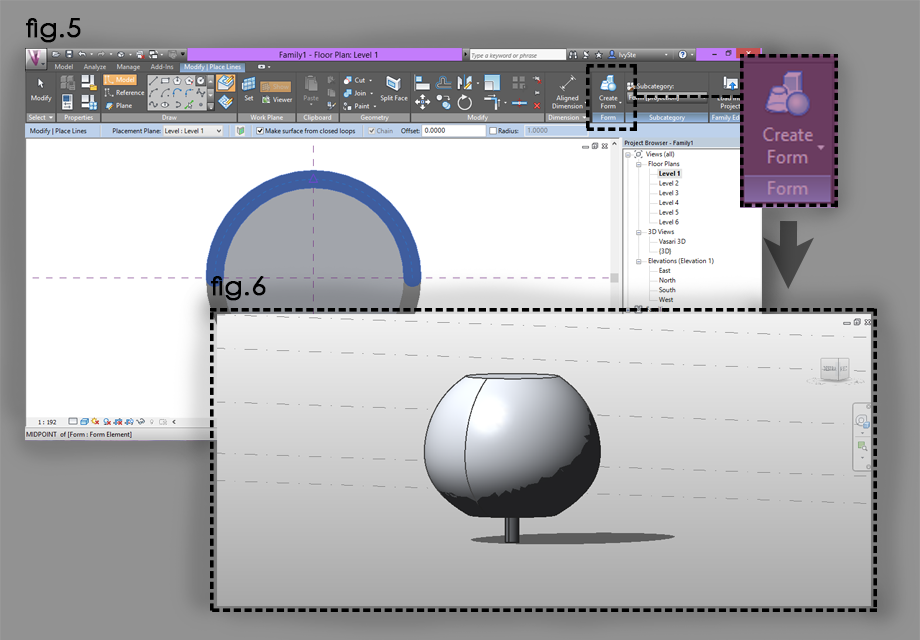Es 4 Modellazione albero
Una volta avviato il programma, il primo passo consiste nello scegliere la tipologia di file, quindi si seleziona la voce "New Conceptual Mass..." (fig.1).
Comparirà una finestra nella quale selezioneremo "Mass.rft" (fig.2).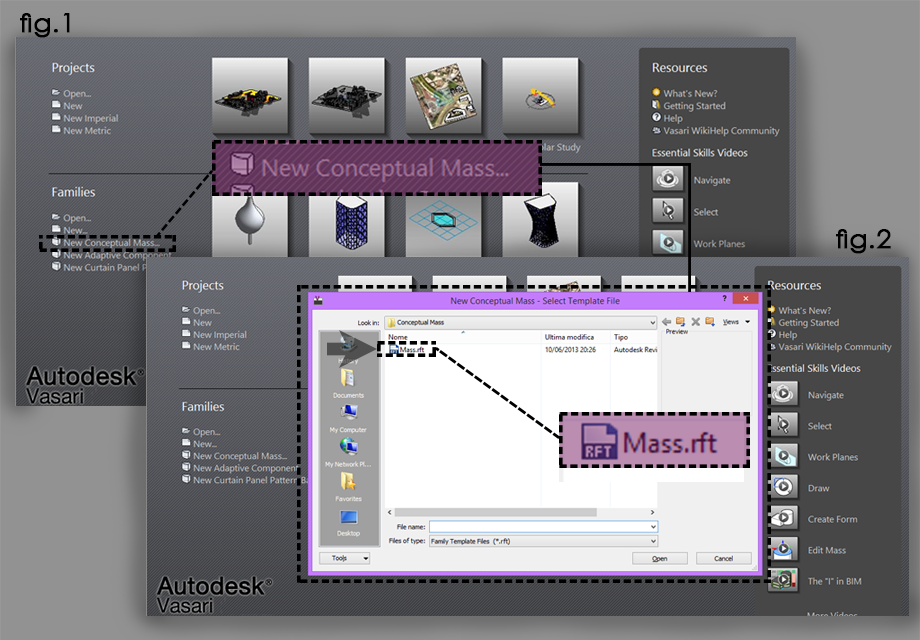 Prima di iniziare a modellare l'albero bisogna selezionare l'unità di misura con la quale vogliamo laovorare, quindi clicchiamo su "Project Units" (fig.3).
Prima di iniziare a modellare l'albero bisogna selezionare l'unità di misura con la quale vogliamo laovorare, quindi clicchiamo su "Project Units" (fig.3).
Una volta cliccato sull'icona, apparirà una finestra (fig.3.1) dove cliccheremo la prima voce della colonna "Format", successivamente si aprirà una seconda finestra (fig.3.2), nella quale sul menù a tendina della voce "Units" sceglieremo l'unità di misura che ci interessa, nel nostro caso "meters".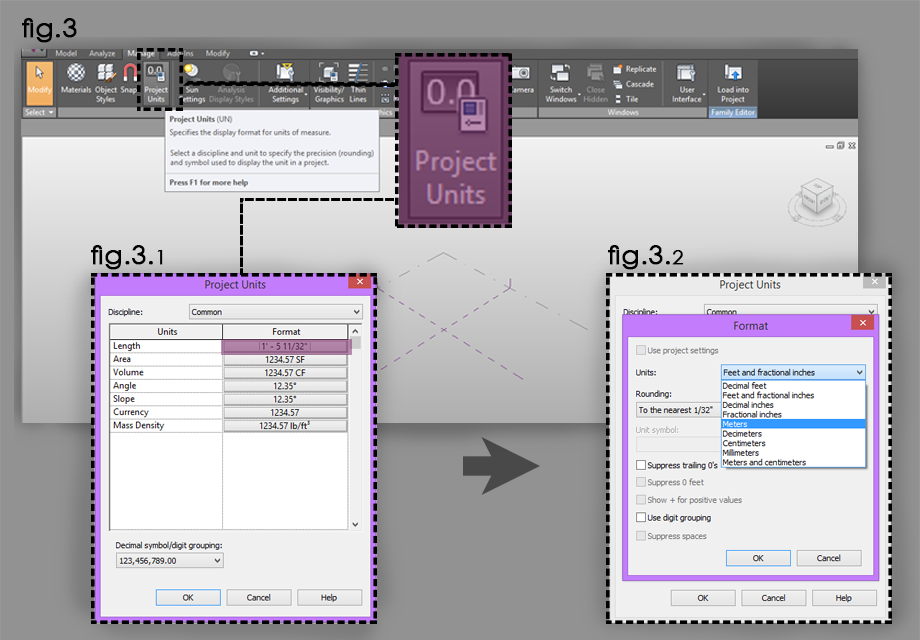
Una volta scelto l'unit di misura, si procede impostando i livelli necessari per la modellazione dell'albero cliccando sulla sezione "Model" e cliccando sull'icona "Level" (fig.4).
Una volta che abbiamo inserito il numero di livelli necessari, possiamo modificarne le quote selezionando i layer (fig.4.1).
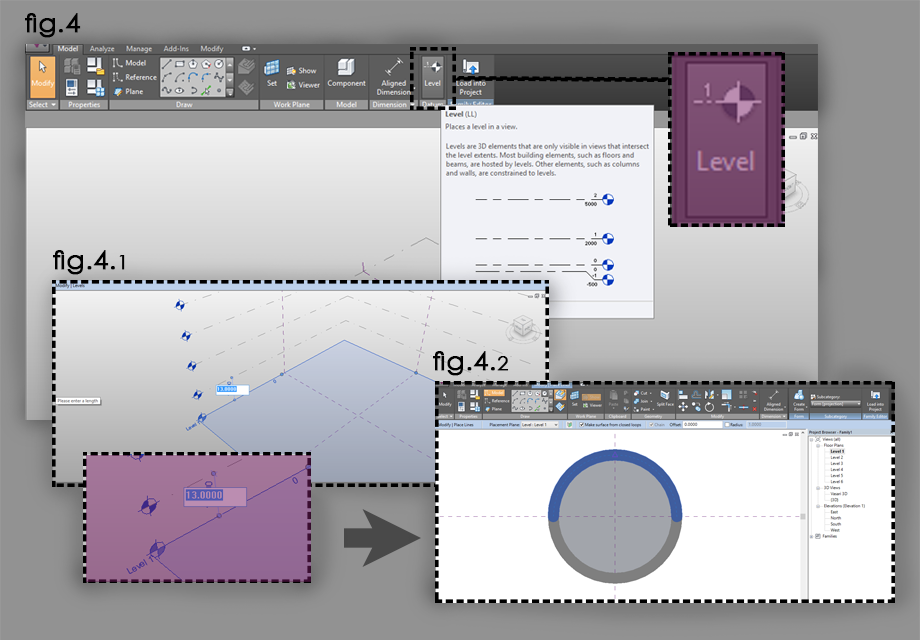
Si continua costruendo su ogni livello la sezione dell'albero (fig.4.2). Conclusa la costruzione in 2D si selezionano i piani costituenti la chioma dell'oggetto e clicchiamo "Create Form" (fig.5), ottenendo il così l'albero in forma volumetrica (fig.6).